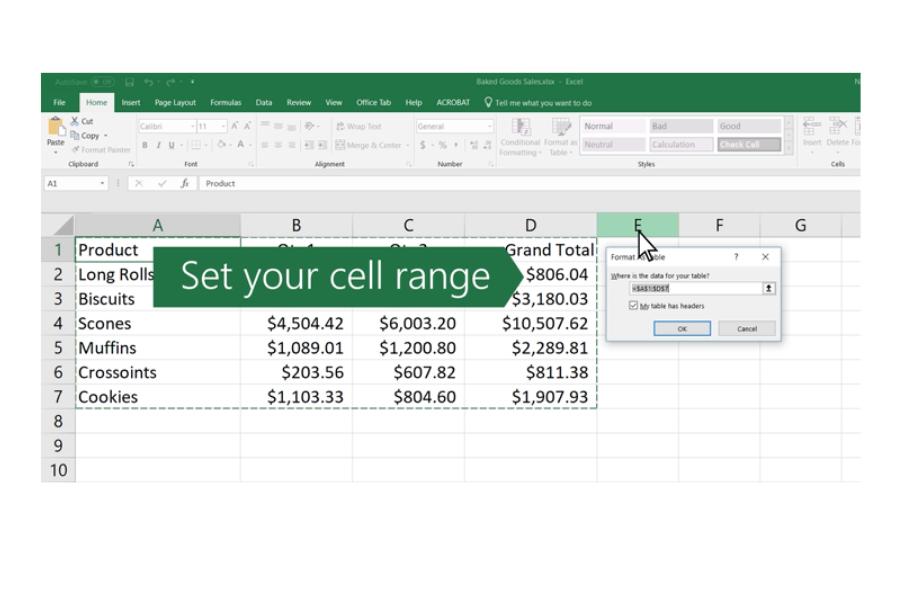ilustrasi cara menghapus tabel di Excel (freepik.com/rawpixel.com)
Sekarang, kamu sudah tahu cara membuat tabel di Excel kan? Cara ini pasti sangat berguna bila kamu sering menggunakan Microsoft Excel. Selain cara membuat, kamu juga perlu memahami cara menghapus tabel.
Ketika ada tabel yang keliru, kamu bisa menghapusnya dengan mudah. Jika ingin menghapus tabel secara menyeluruh, gunakan cara ini:
- Pilih atau blok data tabel yang akan dihapus
- Pilih 'Tab Home', lalu pilih 'Delete'
- Alternatif yang lebih mudah, kamu dapat langsung menekan tombol 'Delete'.
Nah, bagaimana bila kamu ingin menghapus tabel tapi isi dan formatnya tetap ada? Tidak perlu bingung, ikuti cara berikut ini:
- Klik tabel yang akan dihapus
- Pilih 'Tab Design'
- Lalu, pilih 'Covert to Range'
- Pilih 'Yes' bila kamu ingin menghapus tabelnya.
Sebaliknya, kamu bisa menghapus isi tabelnya saja. Dengan cara ini, tabel tetap ada di lembar kerja.
Berikut cara menghapus isi tabel:
- Blok isi tabel yang akan dihapus
- Kemudian, klik 'Tab Home' dan 'Delete' pada grup cells
- Opsi lainnya, kamu bisa langsung menekan tombol 'Delete' di papan ketik.
Itulah cara membuat tabel di Excel yang bisa dengan mudah kamu praktikkan. Kamu juga bisa menghapus tabel ataupun isi tabelnya dengan cara-cara di atas.
Coba terapkan caranya saat menggunakan Excel, ya!